Как сравнить два файла Excel: методы, формулы и макросы для быстрой проверки данных
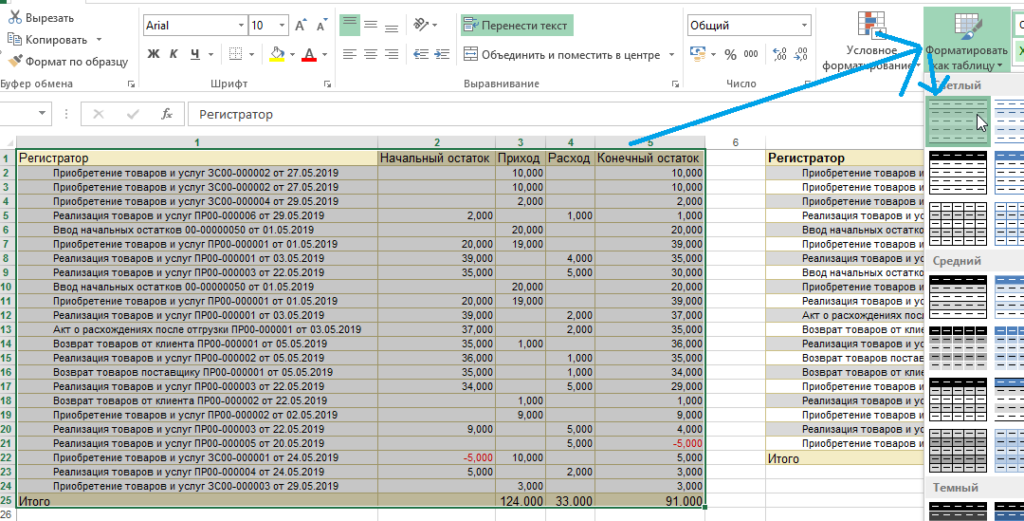
Сравнение данных из двух файлов Excel — это задача, с которой сталкиваются многие пользователи, особенно при работе с большими объемами информации. В этой статье мы рассмотрим основные методы, которые помогут быстро и эффективно выявить различия между файлами. Вы узнаете, как использовать встроенные функции Excel, такие как VLOOKUP и IF, для поиска несоответствий, а также как применять условное форматирование для визуального выделения расхождений.
Кроме того, мы затронем тему автоматизации процесса с помощью макросов, что особенно полезно при регулярной проверке данных. Вы получите практические советы по оптимизации работы, включая использование горячих клавиш и сфер для ускорения выполнения задач. Эти инструменты помогут вам сэкономить время и минимизировать ошибки при анализе данных.
Статья будет полезна как начинающим, так и опытным пользователям Excel, которые хотят упростить процесс сравнения данных и повысить свою продуктивность.
- Основные методы сравнения данных в Excel
- Использование функции VLOOKUP для поиска расхождений
- Применение формулы IF для анализа различий
- Условное форматирование для визуализации различий
- Автоматизация процесса с помощью макросов
- Советы по оптимизации и ускорению работы
- Заключение
- Часто задаваемые вопросы
Основные методы сравнения данных в Excel
Сравнение данных в Excel — это важный процесс, который помогает выявить различия между двумя наборами информации. Один из самых простых способов — использование формул, таких как VLOOKUP или IF. Эти функции позволяют быстро находить совпадения или расхождения между строками или столбцами. Например, с помощью VLOOKUP можно проверить, есть ли значение из одного файла в другом, а IF поможет определить, совпадают ли данные в соответствующих ячейках.
Еще один эффективный метод — условное форматирование. Этот инструмент позволяет визуализировать различия, выделяя ячейки с несовпадающими значениями цветом. Это особенно полезно при работе с большими таблицами, где ручной поиск может занять много времени. Условное форматирование можно настроить так, чтобы оно автоматически выделяло ячейки, которые отличаются по значению, формату или другим параметрам.
Для более сложных задач можно использовать макросы. Макросы позволяют автоматизировать процесс сравнения данных, что значительно ускоряет работу. Например, можно создать макрос, который будет сравнивать два листа и выводить результаты в отдельный файл или выделять различия прямо в таблице. Это особенно полезно, если вам нужно регулярно проверять большие объемы данных.
Использование функции VLOOKUP для поиска расхождений
Одним из самых популярных и эффективных способов сравнения данных в двух файлах Excel является использование функции VLOOKUP. Эта функция позволяет искать значения в одной таблице на основе данных из другой, что делает её незаменимой при поиске расхождений. Для начала необходимо убедиться, что оба файла содержат уникальные идентификаторы, такие как номера заказов или коды товаров, которые будут использоваться для сопоставления строк.
Функция VLOOKUP работает следующим образом: она ищет указанное значение в первом столбце таблицы и возвращает значение из другого столбца в той же строке. Например, если вам нужно сравнить цены на товары в двух файлах, вы можете использовать VLOOKUP для поиска каждой цены в первом файле и сравнения её с соответствующей ценой во втором. Если значения не совпадают, это будет указывать на расхождение.
Важно помнить, что VLOOKUP требует, чтобы искомые значения находились в первом столбце таблицы. Если это не так, можно использовать комбинацию функций INDEX и MATCH для более гибкого поиска. Также стоит учитывать, что VLOOKUP чувствительна к регистру и не работает с частичными совпадениями, поэтому данные должны быть предварительно подготовлены и очищены.
Для визуализации найденных расхождений можно использовать условное форматирование, чтобы выделить ячейки с несовпадающими значениями. Это сделает процесс анализа более наглядным и удобным. Таким образом, VLOOKUP становится мощным инструментом для быстрого и точного сравнения данных в Excel.
Применение формулы IF для анализа различий
Формула IF — один из самых простых и эффективных способов сравнения данных в двух файлах Excel. Она позволяет автоматически выявлять различия между значениями в соответствующих ячейках. Для этого достаточно указать условие, при котором значения считаются равными или разными. Например, если вам нужно сравнить два столбца, вы можете использовать формулу =IF(A1=B1; "Совпадает"; "Не совпадает"). В результате в ячейке появится текст, указывающий на наличие или отсутствие различий.
Этот метод особенно полезен, когда нужно быстро проверить большие объемы данных. Однако важно учитывать, что формула IF работает только с точными совпадениями. Если данные содержат пробелы, разный регистр или форматирование, результат может быть некорректным. В таких случаях рекомендуется предварительно очистить данные или использовать дополнительные функции, такие как TRIM или UPPER, чтобы привести значения к единому формату.
Условное форматирование можно использовать в сочетании с формулой IF для визуализации различий. Например, вы можете настроить правило, которое будет выделять ячейки с текстом "Не совпадает" красным цветом. Это сделает процесс анализа более наглядным и удобным, особенно при работе с большими таблицами. Таким образом, формула IF становится мощным инструментом для автоматизации проверки данных и экономии времени.
Условное форматирование для визуализации различий
Условное форматирование — это мощный инструмент в Excel, который позволяет визуально выделить различия между двумя наборами данных. Этот метод особенно полезен, когда нужно быстро обнаружить расхождения в больших таблицах. Для начала выделите диапазон ячеек, который вы хотите проверить. Затем перейдите на вкладку «Главная» и выберите «Условное форматирование». Здесь можно настроить правила, например, выделить ячейки, значения которых отличаются от указанных в другом диапазоне.
Один из популярных способов — использование правила «Выделить ячейки» с опцией «Равно» или «Не равно». Это позволяет сравнить значения в двух столбцах или строках и автоматически выделить те, которые не совпадают. Также можно использовать пользовательские формулы в условном форматировании, чтобы настроить более сложные условия. Например, можно сравнить данные с учетом регистра или игнорировать пустые ячейки.
Визуализация с помощью условного форматирования не только ускоряет процесс анализа, но и делает его более наглядным. Различия сразу бросаются в глаза, что особенно удобно при работе с большими объемами данных. Этот метод не требует глубоких знаний Excel, но при этом значительно упрощает задачу сравнения файлов.
Автоматизация процесса с помощью макросов
Макросы — это мощный инструмент, который позволяет автоматизировать рутинные задачи в Excel, включая сравнение данных из двух файлов. С их помощью можно значительно ускорить процесс проверки, минимизировать вероятность ошибок и сэкономить время. Макросы записывают последовательность действий, которые затем можно воспроизводить одним нажатием кнопки. Это особенно полезно, если вам нужно регулярно сравнивать большие объемы данных.
Для создания макроса можно использовать встроенный редактор VBA (Visual Basic for Applications). Например, можно написать скрипт, который будет сравнивать значения в двух столбцах или листах, выделять различия и выводить результаты в отдельную таблицу. Автоматизация с помощью макросов не только упрощает работу, но и делает её более точной, так как исключает человеческий фактор.
Если вы не знакомы с программированием, можно воспользоваться готовыми решениями или записать макрос с помощью функции записи макросов в Excel. Это позволяет автоматизировать процесс без необходимости писать код вручную. Однако для более сложных задач, таких как сравнение данных с учетом условий или обработка ошибок, знание основ VBA будет крайне полезным.
Советы по оптимизации и ускорению работы
Сравнение двух файлов Excel может быть трудоемким процессом, особенно если данные объемные и сложные. Однако существуют эффективные методы, которые помогут вам ускорить этот процесс и избежать ошибок. Один из ключевых советов — использование горячих клавиш для быстрого переключения между листами и файлами. Это значительно сокращает время, затрачиваемое на рутинные действия.
Еще один полезный подход — применение сфер для выделения и анализа данных. Сферы позволяют визуализировать различия между файлами, что упрощает поиск расхождений. Также стоит обратить внимание на оптимизацию формул, таких как VLOOKUP или IF, чтобы они работали быстрее и не перегружали файл.
Для тех, кто часто работает с большими объемами данных, макросы станут настоящим спасением. Они позволяют автоматизировать процесс сравнения, минимизируя ручной труд. Однако важно помнить, что макросы требуют предварительной настройки и тестирования, чтобы избежать ошибок.
Наконец, не забывайте о условном форматировании, которое помогает визуально выделить различия между файлами. Это особенно полезно, когда нужно быстро оценить масштаб расхождений. Следуя этим советам, вы сможете значительно ускорить и упростить процесс сравнения данных в Excel.
Заключение
Сравнение данных из двух файлов Excel может показаться сложной задачей, особенно если объем информации велик. Однако с помощью эффективных методов и инструментов этот процесс можно значительно упростить. В статье мы рассмотрели основные подходы, такие как использование формул VLOOKUP и IF, которые помогают находить различия между таблицами. Также были затронуты возможности условного форматирования, позволяющего визуализировать расхождения и сделать их более заметными.
Для тех, кто работает с большими объемами данных, особенно полезными могут оказаться макросы. Они позволяют автоматизировать процесс сравнения, что экономит время и снижает вероятность ошибок. Важно помнить, что правильная подготовка данных, включая очистку и форматирование, значительно упрощает дальнейшую работу.
В заключение, сравнение двух файлов Excel — это задача, которая требует внимательности и правильного подхода. Используя оптимизированные методы и инструменты, вы сможете быстро и точно находить различия, что особенно важно при работе с критически важной информацией. Не забывайте о регулярной практике и изучении новых возможностей Excel, чтобы сделать свою работу еще более эффективной.
Часто задаваемые вопросы
Как сравнить два файла Excel вручную?
Для ручного сравнения двух файлов Excel можно использовать построчное сравнение данных. Откройте оба файла и расположите их рядом друг с другом. Включите режим "Окна рядом" (вкладка "Вид" -> "Окна рядом"). Это позволит вам визуально проверять различия в строках и столбцах. Если данные в ячейках отличаются, вы можете выделить их цветом для дальнейшего анализа. Однако этот метод подходит только для небольших объемов данных, так как требует значительного времени и внимания.
Какие формулы Excel можно использовать для сравнения данных?
Для автоматизации сравнения данных в Excel можно использовать формулы, такие как СРАВНИТЬ, ЕСЛИ и ВПР. Например, формула =ЕСЛИ(A1=B1; "Совпадает"; "Не совпадает") позволяет сравнить значения в двух ячейках и вывести результат. Для сравнения больших массивов данных можно использовать условное форматирование с формулами, чтобы выделить различия цветом. Также полезной может быть функция ВПР, которая позволяет найти совпадения в разных таблицах.
Как использовать макросы для сравнения файлов Excel?
Макросы позволяют автоматизировать процесс сравнения данных в Excel. Вы можете записать макрос, который будет построчно сравнивать значения в двух таблицах и выделять различия. Для этого откройте редактор VBA (Alt + F11), создайте новый модуль и напишите код, который будет циклически проверять ячейки. Например, можно использовать цикл For Each для перебора всех ячеек в диапазоне. После выполнения макроса все различия будут помечены или выведены в отдельный лист.
Какие инструменты Excel лучше использовать для сравнения больших объемов данных?
Для сравнения больших объемов данных лучше использовать встроенные инструменты Excel, такие как "Условное форматирование", "Сводные таблицы" и "Надстройка Power Query". Условное форматирование позволяет быстро выделить различия в данных. Сводные таблицы помогают агрегировать и сравнивать данные из разных источников. Power Query — это мощный инструмент для объединения и сравнения таблиц, который позволяет загружать данные из нескольких файлов и автоматически находить различия. Эти инструменты значительно ускоряют процесс анализа и снижают вероятность ошибок.
Добавить комментарий
Для отправки комментария вам необходимо авторизоваться.

Похожие статьи